
Saat Anda mengirimkan surat, yang harus Anda lakukan adalah menempelkan prangko di atasnya dan menempelkannya di kotak surat. Tetapi mengirimkan sebuah paket adalah hal yang sangat berbeda. Namun, kabar baiknya adalah Anda tetap tidak perlu meninggalkan kenyamanan rumah jika tidak mau. Berikut adalah cara melewati kantor pos sepenuhnya dan mengirimkan paket apa pun tanpa melangkah keluar.
TERKAIT: Cara Melacak Paket Amazon Anda Menggunakan Amazon Echo
Untuk mengirim paket dari rumah Anda, kami menganjurkan agar Anda menggunakan USPS (Layanan Pos Amerika Serikat). Kamu bisa kirim barang dari rumah Anda dengan UPS dan FedEx, tetapi harga pengiriman mereka cenderung lebih tinggi dan mereka mengenakan biaya untuk mengambil paket Anda dari rumah (meskipun UPS akan mengambil paket secara gratis jika mereka sudah mampir untuk mengantar satu untukmu). Bagaimanapun, USPS menawarkan penawaran hebat untuk pengiriman, dan mereka akan mengambil paket apa pun dari depan pintu Anda tanpa biaya tambahan.
Yang Anda Butuhkan

Mengirim paket dari rumah Anda memang membutuhkan beberapa hal, beberapa di antaranya mungkin sudah Anda miliki. Tetapi jika tidak, Anda dapat dengan mudah membelinya secara online di situs seperti Amazon, atau di sebagian besar toko seperti Wal-Mart dan Target.
TERKAIT: Panduan How-To Geek untuk Membeli Printer yang Tepat
Pertama, Anda membutuhkan printer untuk mencetak label pengiriman Anda. Anda juga tidak memerlukan printer khusus — printer apa pun yang dapat mencetak pada kertas biasa sudah cukup.
Kedua, Anda akan membutuhkan label pengiriman atau gunting dan pita pengepakan untuk membubuhkan label pada paket Anda. Label pengiriman berperekat sangat nyaman, karena Anda bisa mengupas dan menempelkannya ke paket Anda, tetapi harganya lebih mahal dalam jangka panjang. Jadi, jika Anda ingin menghemat uang, gunakan gunting tua dan selotip kemasan dan cetak label Anda pada kertas biasa.
Terakhir, Anda memerlukan skala pos. Anda tidak perlu mendapatkan sesuatu yang terlalu mewah, dan yang ini dari Accuteck ($ 17) akan melakukan trik dengan baik. Anda ingin setidaknya memastikan untuk mendapatkan satu yang bisa mengukur per ons.
Langkah Pertama: Beli Perangko
Ada beberapa cara untuk membeli prangko untuk paket Anda. Anda dapat menggunakan situs web USPS atau alat pengiriman bawaan PayPal, yang memungkinkan Anda mengirim barang melalui tingkat Kelas Utama USPS yang lebih murah. Situs web USPS hanya memungkinkan Anda memilih Surat Prioritas, karena beberapa alasan aneh, jadi celah PayPal bagus.
Menggunakan Situs Web USPS (Surat Prioritas)
Untuk membeli perangko dan mencetak label pengiriman Anda dari opsi sebelumnya, pergilah ke Situs web USPS , arahkan kursor ke "Mail & Ship", dan klik "Click-N-Ship".
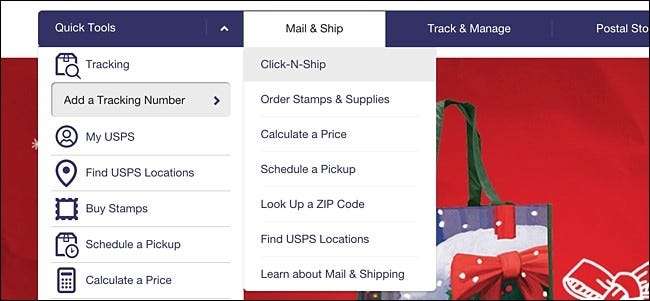
Dari sini, Anda harus masuk ke akun USPS Anda jika Anda sudah memilikinya, atau membuat akun. Setelah Anda melakukannya, Anda akan dibawa ke halaman Klik-N-Kirim.
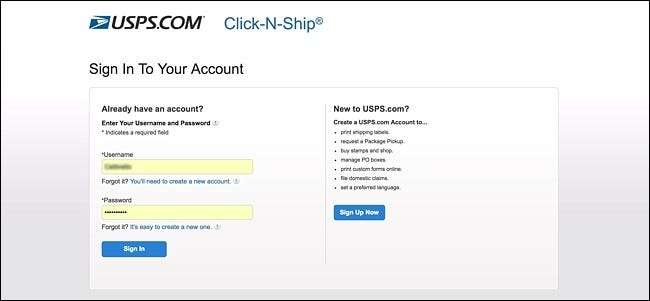
Setelah Anda mencapai halaman ini, mulailah dengan memasukkan alamat Anda jika belum dimasukkan. Milik saya sudah dimuat sebelumnya karena saya menautkan alamat surat saya ke akun USPS saya.
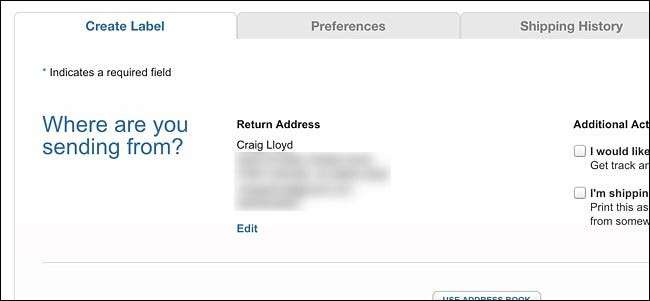
Selanjutnya, gulir ke bawah ke bagian berjudul "Ke mana Anda mengirim?" dan masukkan nama dan alamat tempat Anda mengirimkan paket. Ada juga opsi di sisi kanan, seperti menyimpan alamat di buku alamat USPS Anda, memberi tahu penerima bahwa Anda telah mengirimkan paket kepada mereka, dan memiliki opsi untuk menyimpan paket di kantor pos agar penerima dapat mengambilnya. sendiri, daripada mengirimkannya ke depan pintu mereka.

Di bagian berikutnya yang berjudul "Masukkan tanggal pengiriman", gunakan menu tarik-turun untuk memilih tanggal Anda akan mengirimkan paket Anda.
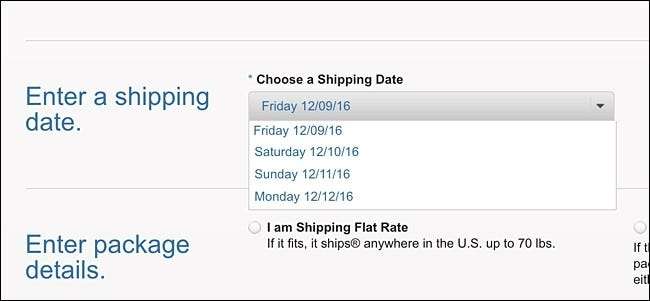
Di samping "Masukkan detail paket", pilih "Saya mengirim Tarif Tetap" atau "Masukkan Berat Paket". Anda hanya akan memilih opsi pertama jika Anda menggunakan kotak bermerek Surat Prioritas dari USPS. Jika tidak, masukkan berat paket — di sinilah timbangan pos Anda dapat digunakan dengan baik.
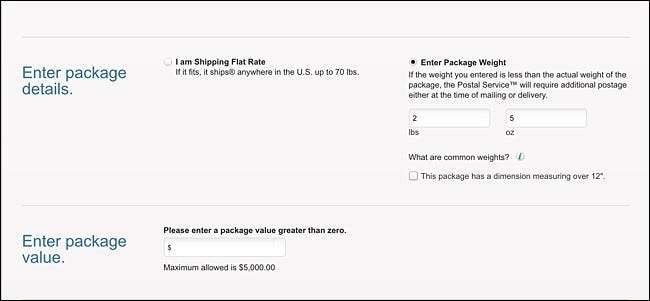
Selanjutnya, masukkan nilai dolar dari konten paket Anda di bagian selanjutnya. Ini jika Anda memutuskan untuk membeli asuransi seandainya paket Anda hilang (asuransi gratis hingga senilai $ 50 saat Anda menggunakan Surat Prioritas).
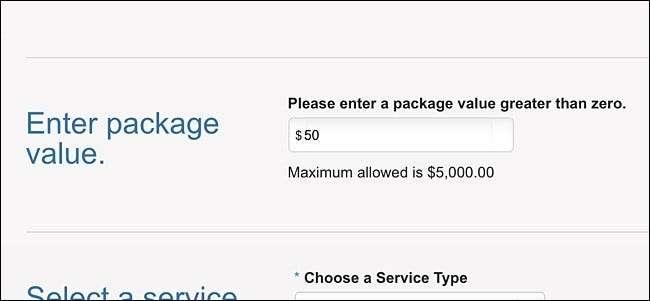
Terakhir, klik menu drop-down di bawah "Pilih Jenis Layanan". Sayangnya, Click-N-Ship terbatas pada Surat Prioritas dan Surat Prioritas Ekspres, jadi Anda tidak akan mendapatkan akses ke tingkat Kelas Utama yang lebih murah (lihat bagian selanjutnya untuk lebih lanjut tentang itu).
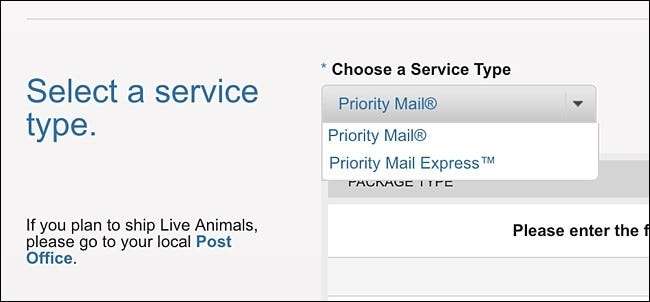
Setelah itu, klik "Lihat Layanan dan Harga yang tersedia".
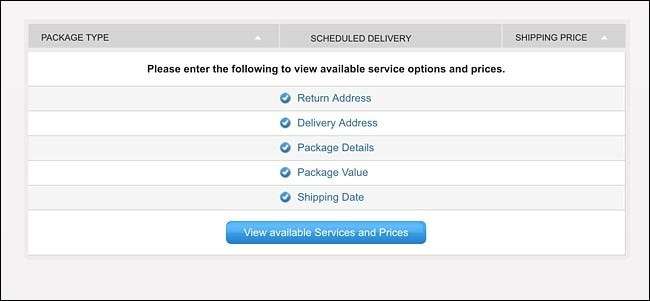
Kecuali Anda menggunakan kotak bermerek Surat Prioritas dari USPS, Anda akan memilih opsi pertama yang terdaftar.
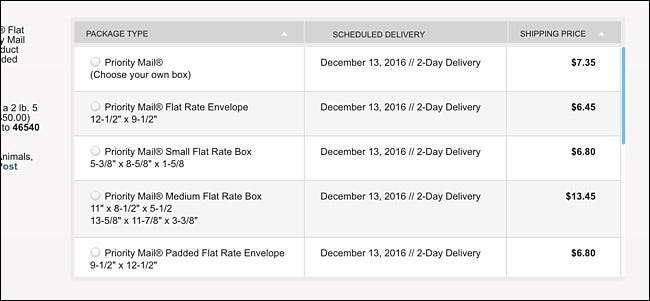
Gulir ke bawah ke “Tambahkan asuransi dan layanan ekstra”, di mana Anda dapat menambahkan hal-hal seperti Konfirmasi Tanda Tangan.
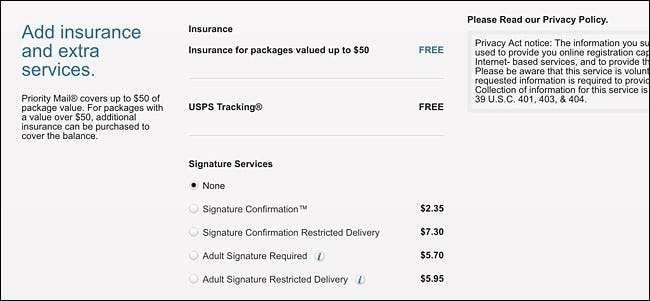
Saat Anda sudah siap, klik "Tambahkan ke Keranjang" di sudut kanan bawah.
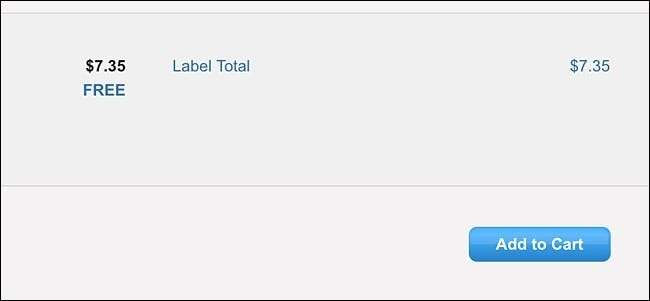
Di halaman berikutnya, konfirmasikan semua detail, lalu klik "Berikutnya: Informasi Penagihan".
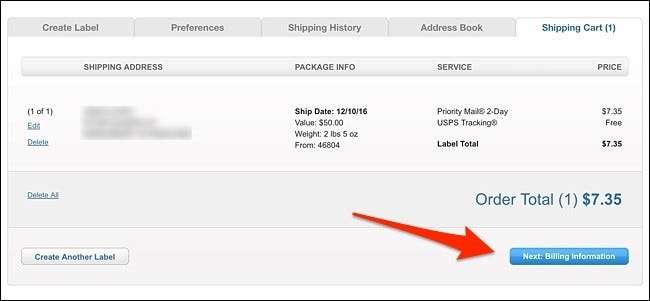
Selanjutnya, klik kotak centang di samping persyaratan, lalu pilih metode pembayaran Anda, yang bisa berupa kartu kredit / debit atau PayPal. Anda memilih kartu kredit / debit, Anda juga harus memilih "Tambah Kartu Baru" jika Anda belum memilikinya di file dengan USPS.
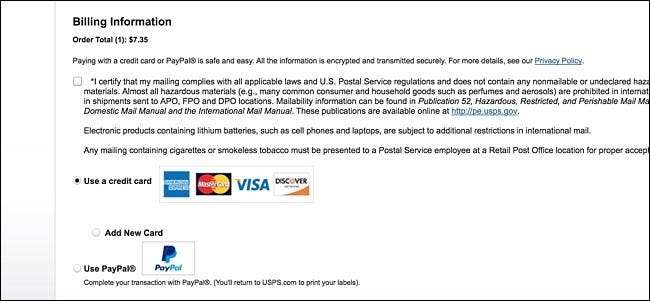
Klik "Berikutnya: Bayar dan Cetak" untuk melanjutkan.
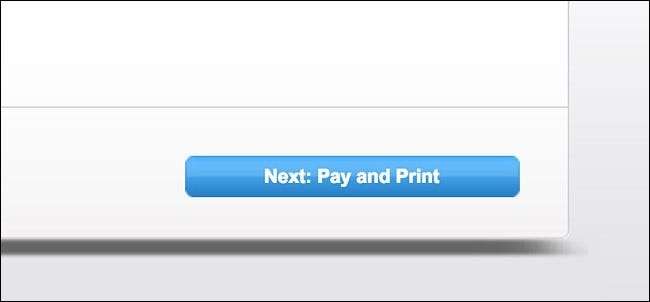
Setelah Anda membayar ongkos kirim, Anda sekarang akan mencetak label pengiriman. Klik "Label Cetak" dan lanjutkan melalui perintah printer Anda.
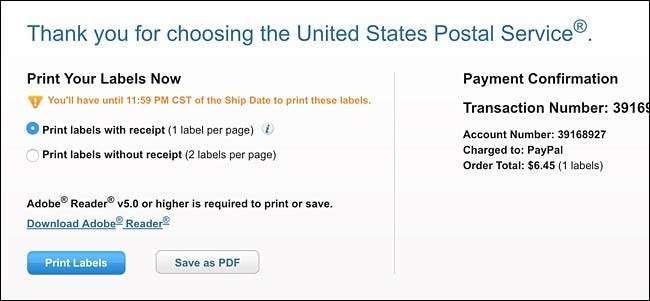
Menggunakan Alat Pengiriman PayPal (Kelas Utama)
Anehnya, PayPal tidak secara terbuka mengiklankan alat pengiriman bawaannya, tetapi jika Anda klik tautan ini , itu akan membawa Anda langsung ke sana setelah Anda masuk ke akun PayPal Anda. Manfaat menggunakan metode ini adalah Anda dapat memilih tingkat perangko Kelas Utama USPS, yang lebih murah daripada Surat Prioritas. Kelemahannya adalah Anda harus memiliki akun PayPal untuk menggunakan alat pengiriman mereka.
Setelah Anda masuk ke akun PayPal dan mengeklik tautannya, langkah pertama adalah memasukkan alamat surat penerima. Klik "Kirim ke Alamat Ini" setelah Anda selesai.
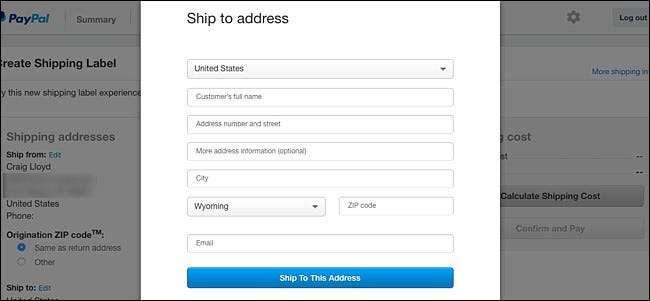
Selanjutnya, klik menu drop-down di bawah "Jenis layanan".
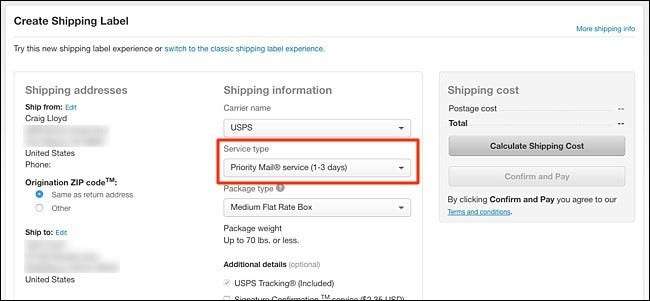
Pilih "First-Class Mail" jika paket Anda seberat satu pon atau lebih ringan. Jika tidak, pilih Surat Prioritas. Anda tetap dapat memilih Surat Prioritas dengan cara apa pun, dan itu akan membawa paket ke tujuannya lebih cepat, tetapi akan lebih mahal daripada Kelas Satu.
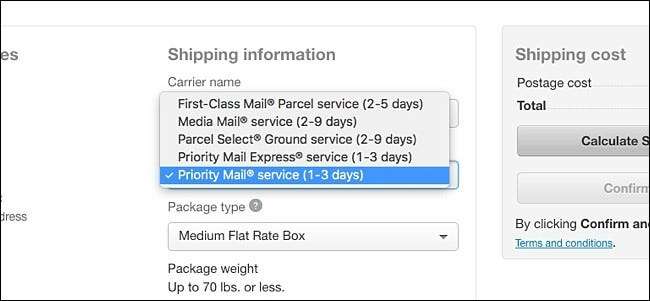
Selanjutnya, di bawah “Jenis paket”, pilih antara “Paket Besar” atau “Paket / Amplop Tebal”. Ini tidak memberi tahu Anda secara tepat apa perbedaannya di sini, tetapi saya biasanya hanya menggunakan opsi terakhir, kecuali saya mengirimkan sesuatu yang cukup besar, yang jarang terjadi.
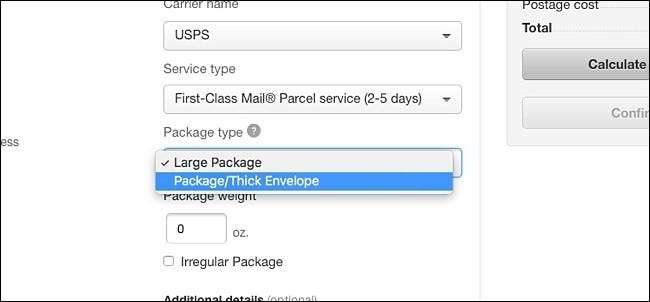
Masukkan berat paket di bawahnya.
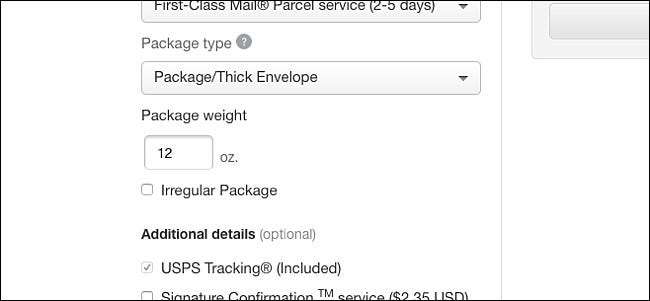
Pilih apakah Anda menginginkan Konfirmasi Tanda Tangan dan / atau Asuransi atau tidak. Di bawahnya, pilih tanggal pengiriman paket Anda akan dikirim.
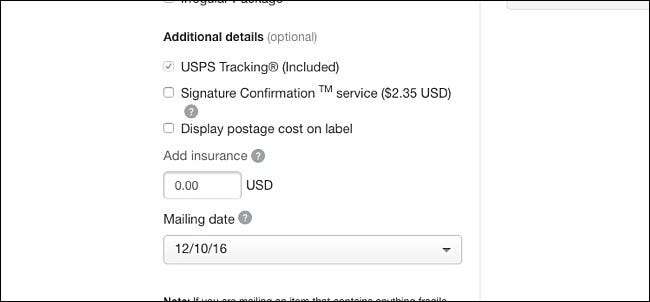
Setelah selesai, klik "Hitung Biaya Pengiriman" di bagian atas.
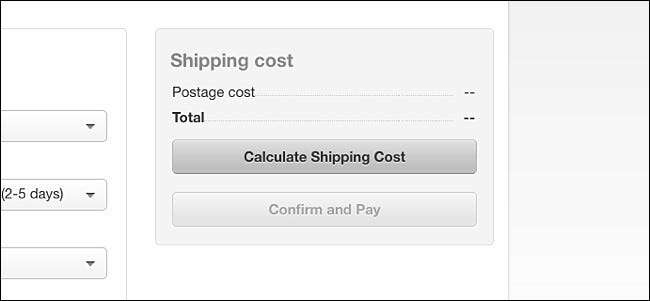
Ini kemudian akan berbelanja berapa biaya untuk mengirimkan paket Anda. Silakan klik "Konfirmasi dan Bayar" untuk melanjutkan dan kemudian melanjutkan untuk mencetak label pengiriman.
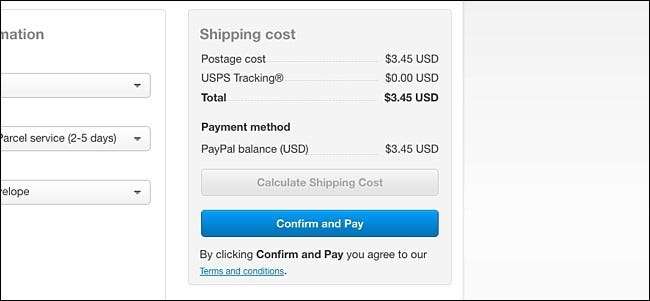
Langkah Kedua: Minta Penjemputan
Setelah Anda mencetak label pengiriman dan semua paket Anda siap untuk dikirim, sekarang saatnya untuk meminta penjemputan sehingga operator surat Anda akan datang dan mengambil paket Anda dari pintu depan Anda. Untuk melakukan ini, buka situs USPS, arahkan kursor ke "Mail & Ship", dan pilih "Jadwalkan Penjemputan".

Mulailah dengan memasukkan nama, alamat surat, nomor telepon, dan alamat email Anda, yang semuanya diperlukan. Kemudian klik "Periksa Ketersediaan", yang akan mengonfirmasi alamat dan memastikan bahwa itu adalah alamat yang dapat diambilnya.
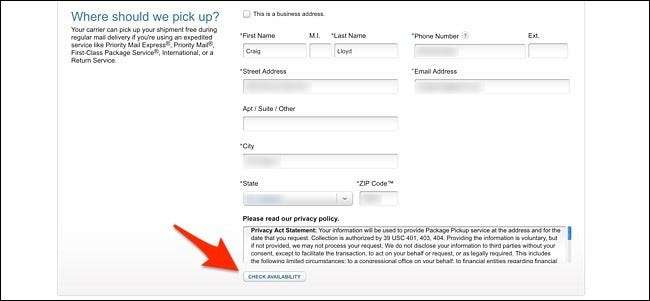
Di bagian berikutnya, klik menu tarik-turun di bawah “Pengiriman saya akan…” dan pilih di mana Anda akan meletakkan paket Anda sehingga operator pos dapat menemukannya dan mengambilnya.
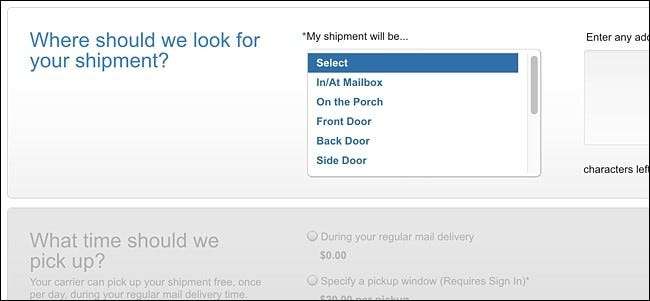
Selanjutnya, pilih apakah Anda ingin kurir pos mengambil paket Anda selama pengiriman surat regulernya, atau tentukan jendela waktu tertentu yang Anda inginkan untuk mengambil paket Anda, yang biayanya $ 20.
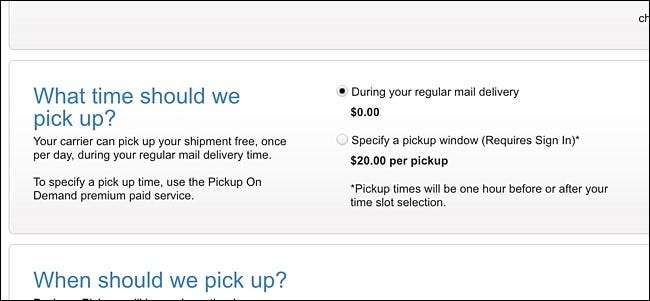
Di bagian selanjutnya, pilih tanggal pengambilan paket yang Anda inginkan.
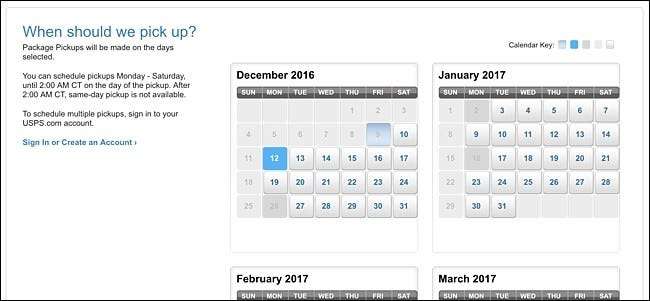
Setelah itu, masukkan berapa banyak paket yang Anda miliki yang perlu diambil dan masukkan nomor di sebelah tingkat pengiriman masing-masing. Lebih jauh ke bawah, masukkan total paket, bulatkan ke atas ke pound terdekat.
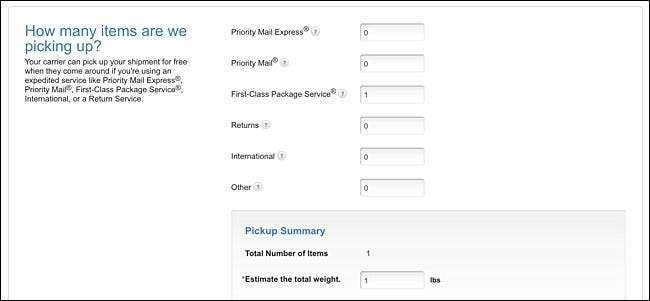
Selanjutnya, klik pada kotak centang untuk menyetujui persyaratan dan kemudian tekan "Jadwalkan Penjemputan". Anda akan segera menerima email konfirmasi.
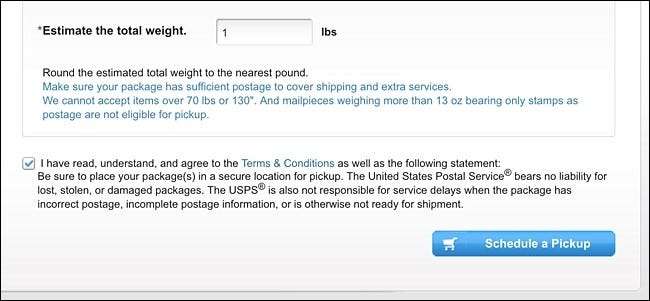
Tentu banyak langkah yang harus dilalui untuk mengirim paket tanpa harus meninggalkan kenyamanan rumah Anda, dan beberapa orang mungkin lebih baik melakukan perjalanan singkat ke kantor pos dan meminta operator pos di sana melakukan semua pekerjaan. untuk Anda, tetapi jika Anda seperti saya dan tinggal 15 menit dari kantor pos terdekat, pengiriman paket dari rumah adalah kenyamanan yang sangat besar.







